DFIncBackup je výkonný nástroj na zálohovanie súborov pre Windowsktorý umožňuje používateľom vytvárať vysoko prispôsobiteľné úlohy zálohovania a spúšťať ich súčasne. Aplikácia podporuje miestne a vzdialené umiestnenia a môže vytvárať zálohy vo vysoko komprimovaných a šifrovaných kontajneroch archívu ZIP, aby sa zabránilo neoprávnenému použitiu z akéhokoľvek externého zdroja. Aplikácia navyše predstavuje príliš jednoduchého sprievodcu, ktorý zhromažďuje požiadavky na úlohy zálohovania od používateľa; obsahuje množstvo možností zálohovania od typu zálohy (prírastkové a rozdielové), zdrojového a cieľového priečinka, možností plánu, kompresie a šifrovania súborov a možností monitorovania zmien súborov. Stručne povedané, DFIncBackup poskytuje komplexné riešenie zálohovania, ktoré obsahuje všetky funkcie a možnosti, ktoré by človek potreboval na vytvorenie úloh zálohovania podľa požiadaviek. Po prestávke ďalšie podrobnosti.
Okrem toho, že vám poskytneme preddefinované šablóny úloh zálohovania vrátane E-mailové správy, archívne súbory, internetové súbory, hudba a video, fotografie a Windows shell settings, umožňuje vytvorenie súboru založeného na pravidlácha zoznamy vylúčení na výber iba požadovaných typov súborov zo zdrojového priečinka. Ďalej môžete určiť viac zdrojových priečinkov, z ktorých sa majú súbory vyberať podľa definovaných masiek súborov, a potom ich zálohovať na definovanom cieľovom mieste.
Pre každý Záložná šablóna, máte možnosť vybrať masky súborov a definovať typy súborov, ktoré chcete zálohovať. Napríklad, ak sa rozhodnete Fotografie a obrázky šablóna, zobrazí sa výzva na kontrolu typov súborovzo zoznamu, ktorý obsahuje BMP, JPG, PNG <TIF, JPEG a ďalšie. To vám ušetrí čas potrebný na manuálne určenie typov súborov, ktoré sa majú zálohovať. Aplikácia tiež ponúka možnosť uložiť lokálnu kópiu zálohy, keď sa rozhodnete zálohovať dáta na vzdialené miesto alebo na vymeniteľnú jednotku.
Na hlavnom rozhraní zobrazuje všetky zálohyúlohy vo fronte s možnosťami spustenia, pozastavenia a zastavenia procesu zálohovania, úpravy nastavení a možností zálohovania, obnovenia zálohy a extrahovania záloh a konfigurácie nastavení aplikácie. Ak chcete vytvoriť novú úlohu zálohovania, kliknite na ikonu Nový a zadajte názov Úloha zálohovania.

Prvý krok vyžaduje, aby ste vybrali buď záložnú šablónu alebo Vybrané typy súborov voľba. Môžete vybrať šablónu zálohy a určiť typ súborov, ktoré chcete zálohovať v cieľovom priečinku. Ak však hľadáte režim manuálneho výberu, musíte masky súborov zadať ručne.
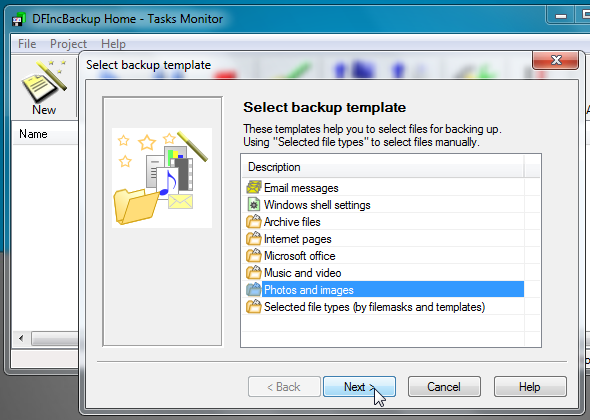
Nasledujúce kroky vyžadujú špecifikáciu zdrojapriečinky, cieľové umiestnenie (lokálna jednotka, sieťové umiestnenie, vymeniteľné zariadenie) a typ zálohy - prírastkový alebo rozdielový. Po nastavení typu zálohy musíte zadať predvolenú metódu zisťovania zmien. To vám umožní skontrolovať oboje Podľa dátumu a Podľa obsahu možnosti na zálohovanie súborov, akonáhle zistí anezmení. V časti Monitorovanie súborov môžete nakonfigurovať metódy archivácie súborov. zahrnúť otvorené a skryté súbory do procesu archivácie súborov a zvoliť požadovanú úroveň kompresie.
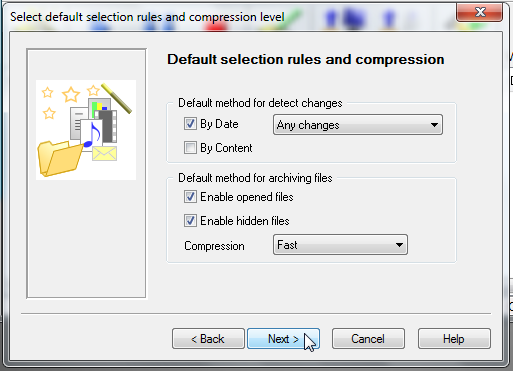
Ďalší krok vám umožní zapnúť možnosť plánovaného zálohovania a zvoliť režim zálohovania na vykonanie naplánovaných úloh zálohovania.
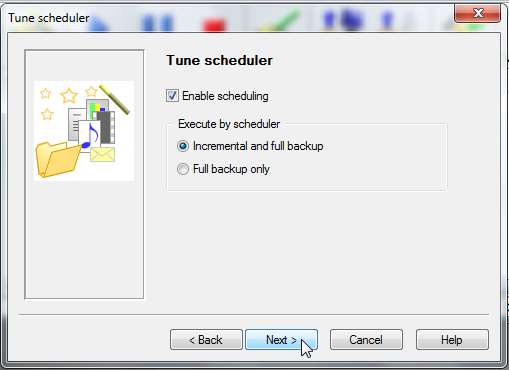
Ak povolíte možnosť plánu zálohovania, bude potrebné zadať čas a dni, kedy sa majú úlohy zálohovania vykonávať.
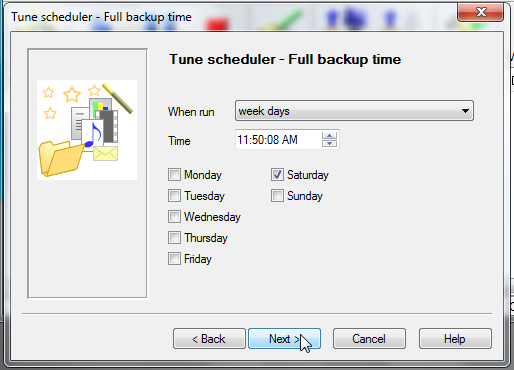
Po nastavení možnosti plánu zálohovania nakonfigurujte Chyby, upozornenie a Zálohovanie je dokončené nastavenia upozornení. Môžete sa tiež rozhodnúť poslať tieto správy na zadanú e-mailovú adresu. Po nakonfigurovaní všetkých požadovaných nastavení zadajte popis projektu a kliknutím na tlačidlo Dokončiť odošlite podrobnosti o úlohe zálohovania do hlavného rozhrania.
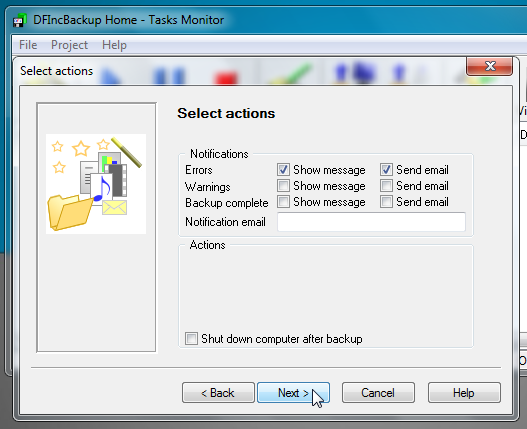
Kliknutím na tlačidlo Štart na paneli nástrojov spustíte proces zálohovania; môžete tiež obnoviť zálohu a extrahovať zálohovaný archívny kontajner.
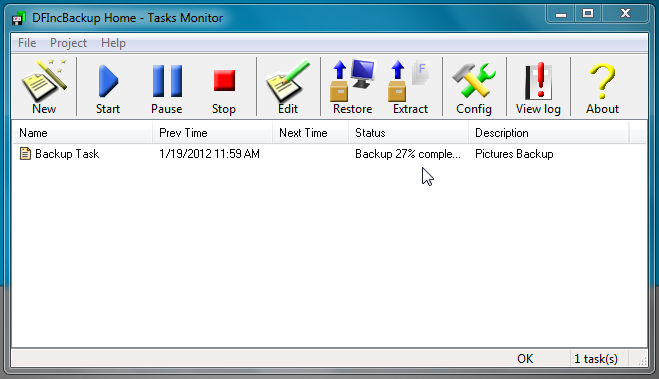
Dialógové okno Konfigurácia obsahuje iba aplikáciukonkrétne nastavenia. Umožňuje vám zmeniť predvolený priečinok HDD, použiť limit na počet zálohovacích úloh, ktoré je možné vykonávať súčasne, nastaviť obmedzenia veľkosti pre zálohovacie aj konfiguračné súbory. Začiatok a oznámiť karty umožňujú zmeniť možnosti spustenia programu,spustenie skratky a nastavenie e-mailu s upozornením. Karta Šablóna vám umožňuje pridať nové šablóny a určiť vopred zahrnuté a vylúčené typy súborov. z Diskové jednotky a Vstavaná napaľovačka CD / DVD karty, môžete vypnúť detekciu jednotky automatického disku možnosť a zadajte vlastné cesta obrazu disku.
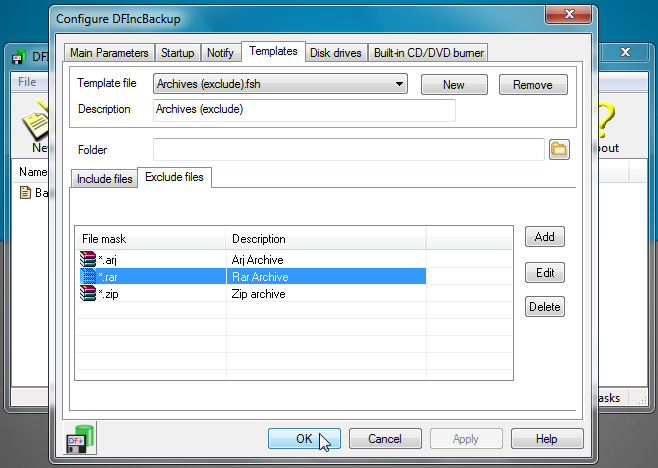
Domov DFIncBackup (bezplatná verzia) bude úplneuspokojiť vaše bežné potreby zálohovania súborov. Ak však chcete využívať pokročilé funkcie, ako je podpora príkazového riadku, automatické prepínanie na ďalší oddiel na disku, spúšťanie zálohovacích úloh v definovanej postupnosti, skratky pre zálohovanie jedným kliknutím, spúšťanie úloh zálohovania pred a po, môžete ju upgradovať na vydanie Professional, čo stojí 29,95 dolárov. Funguje na serverových aj klientskych vydaniach systému Windows.
Stiahnite si DFIncBackup













Komentáre